Как правильно установить компьютер на столе
Чтобы продуктивно работать и писать хороший код, программисту должно быть удобно. Это не значит, что ему нужны пуфики, печенье и гамак (хотя иногда может быть и такое). Удобно — это когда ты можешь не отвлекаться. Наша подборка как раз про такое: на какую мебель и предметы стоит обратить внимание, чтобы ничего не отвлекало от программирования.
Раньше были популярны столы с выдвижной подставкой под клавиатуру и стойкой для компакт-дисков, но в жизни это оказалось ненужным: клавиатура должна стоять на столе, а компакт-диски уже никому не нужны. Сейчас очевидно, что специальные компьютерные столы не нужны, нужны просто качественные столешницы и устойчивые ножки. Чаще всего программисты хотят от столов такое:
- широкую и толстую столешницу, чтобы не прогибалась под монитором (и под вторым монитором);
- глубину от 75 сантиметров, иначе монитор будет стоять слишком близко;
- отверстия для проводов.
Широкая столешница из массива — универсальный вариант для любой работы. Но обратите внимание на другие детали: столешница стоит вплотную к стене и она довольно неглубокая. Большой монитор здесь уже стоит слишком близко. Клавиатура стоит неглубоко — положить руки особенно некуда. Вроде картинка красивая, но в жизни это будет не очень удобно.
Сейчас мода на здоровый образ жизни и подъёмные столы: столешница устанавливается на подъёмный механизм, чтобы её высоту можно было регулировать. Утром можно отрегулировать стол для работы стоя, а после обеда опустить его и программировать сидя. В «Икее» подъёмный механизм стоит 40-50 тысяч рублей.
Тут мнения расходятся: одни говорят, что подъёмный стол — это лучшее, что с ними случилось, потому что теперь они здоровые, весёлые и фитоняши. Другие утверждают, что это баловство на неделю, а потом всё время будешь сидеть.
В любом случае это дороговато.
Клавиатура и монитор
Больше всего программисты взаимодействуют с монитором и клавиатурой. Тут ситуация такая.
Клавиатура должна быть удобной, с приятным ходом клавиш. Многие программисты сейчас уважают механические клавиатуры — как в конце девяностых, с громким приятным щелчком. Другим нравятся современные внешние клавиатуры — это вопрос привычки и сноровки.
Одно время были популярны эргономические клавиатуры в форме… банана? волны? Сейчас их продолжают использовать только те, кто привык к ним в начале двухтысячных.
Клавиатура Microsoft Sculpt выглядит круто и сделана добротно. Печатать на ней удобно, и люди, которые привыкли к таким клавиатурам, никакие другие уже терпеть не могут. Но привыкать к ним необязательно — простые прямые клавиатуры тоже очень даже ничего.
Программисту нужен большой монитор, чтобы одновременно видеть много кода, параллельно открытых файлов, отладчиков и т. д. Если монитор сверхвысокого разрешения (4К), то текст будет выглядеть красиво и гладко; если стандартного — он просто будет намного дешевле. Невероятная цветопередача и контрастность для программиста не имеет большого смысла, но почему бы и не порадовать себя?
Если нужно долго сидеть за компьютером, обратите внимание на эти детали:
- поясничная поддержка, чтобы спина не уставала;
- подлокотники — чтобы не были жёсткими и можно было комфортно на них опереться;
- проветривание спины — будете ли вы потеть в этом кресле;
- поддержка головы и боковая поддержка — если вы любите откинуться назад и так работать, то эти вещи помогут вам это делать с комфортом;
- регулировка по высоте — в зависимости от высоты стола нужно будет отрегулировать посадку за ним;
- отдельной проблемой может стать сочетание высоты подлокотников и столешницы. Слишком высокие подлокотники — и стул уже нельзя закатить под стол.
Часто удобные стулья для программистов — это обычные геймерские кресла. Но к этому есть вопросы: как проветривается спина и не слишком ли высокие подлокотники? Если вы любите работать полулёжа, можно ли будет подъехать с этими подлокотниками под столешницу?
Лампа
Правильно подобранная настольная лампа снижает нагрузку на глаза от монитора и не даёт мышцам глаз перенапрягаться. Проверенный вариант — настольный свет с обычной лампой накаливания внутри. Это не очень энергоэффективно, но естественнее лампы накаливания — только солнечный свет.
Док-станция или хаб
Если ваш основной компьютер — ноутбук, есть смысл купить док-станцию или USB-хаб. Это устройства, которые одним проводом подключаются к компьютеру, а уже в него подключаются мониторы, клавиатуры, мыши, принтеры, внешние жёсткие диски и т. д. Что о них полезно знать:
Если выбираете стационарный хаб, пусть он будет с питанием от розетки. Каждое подключённое к хабу устройство будет тянуть из ноутбука энергию, поэтому удобнее, когда эта энергия берётся из розетки. Для мобильного хаба можно и без питания.
Если ваш ноутбук поддерживает USB-C и Power Delivery, то его можно заряжать прямо через хаб. Удобно: втыкаешь один провод, и у тебя одновременно и питание, и данные, и монитор.
Есть хабы USB-C, а есть Thunderbolt. Разъём внешне один в один, но внутри другая начинка, другая скорость передачи данных и очень большой разброс в ценах.
Хаб Targus для стационарного компьютера: подключается по USB 3.0, а уже в него заходят сети, мониторы, принтеры, звук, микрофон и т. д. У этой модели есть питание, благодаря чему коробочка потянет одновременно и сеть, и мониторы, и USB-диски.
Подставка для ноутбука
Подставки для ноутбуков есть двух принципиальных видов: которые держат ноутбук в открытом состоянии и в закрытом. В открытом ноутбук можно поднять, работать за ним стоя, добиться более эргономичного угла наклона. В закрытом можно поставить ноутбук в угол и работать за большим монитором и внешней клавиатурой.
Работая за ноутбуком в закрытом состоянии, следите за перегревом: обычно ноутбуки отдают часть тепла через клавиатуру. Если крышка закрыта, тепло накапливается, могут повредиться компоненты. Безопаснее работать с открытым ноутбуком.
Подставка для работы с открытым ноутбуком — регулируется высота и угол наклона.Подставка с охлаждением: кулеры дуют в днище ноутбука, чтобы его охлаждать. Тут два момента: на нее нужно питание, а еще не факт, что основной нагрев у вас будет со дна. Есть ноутбуки, у которых тепло в большей степени выходит через клавиатуру и топкейс, чем через дно.
Наушники
Если работаете в открытом офисе, вас постоянно будут отвлекать разговорами: либо с вами, либо просто где-то за соседним столом. На этот случай полезно иметь огромные выразительные наушники с мягким оголовьем и амбушюрами. Надел, и сразу видно, что тебя лучше не трогать.
Есть наушники с электронным шумоподавлением: в них встроены микрофоны, которые слушают окружающий звук и пускают такой же звук в противофазе, за счёт чего вы как будто слышите тишину. На самом деле в таких наушниках вы ощущаете странное давление на уши, поэтому использовать их для постоянной работы проблематично. Лучше большие мягкие наушники, которые физически отсекают звук.
Для больших профессиональных наушников потребуется внешняя звуковая карта — это коробочка, которая может выдавать на них громкий и качественный звук. Это для тех, кто любит во время работы включить техно.
Полезно, если у наушников есть своё место на столе — например, подставка или крюк на столешнице.
Фиджет-кубы и игрушки
В продаже полно настольных игрушек: всякие спиннеры, крутилки, антистресс-игрушки и фиджет-кубики. О них нужно знать вот что: если вам на работе нужна антистресс-игрушка, значит, у вас на работе стресс — нужно решать эту проблему, а не покупать игрушки.
Подписывайтесь на наш канал , чтобы у вас всегда было удобное рабочее место!
Компьютер на Вашем рабочем месте
Правильно организованное рабочее место, правильная поза при работе позволят минимизировать вредное воздействие компьютера на здоровье. Большинство пользователей компьютеров уделяет мало внимания своему рабочему месту. Если появляются деньги, российский пользователь скорее купит современный процессор, чем новый стол или подставку для монитора. Часто рабочее место бывает неправильно организовано. Монитор установлен низко, неудачно относительно источников света, руки неудобно лежат на клавиатуре. В результате со временем пользователи начинают жаловаться на проблемы со здоровьем и повышенную утомляемость. Не экономьте на своем рабочем месте - это обернется экономией на своем здоровье.
Как уменьшить неприятные последствия долгой работы за компьютером?
Вы сидите за компьютером с хорошим монитором. Устанут ли ваши глаза? Важно расположение монитора относительно глаз, источников освещения, высота кресла.
- Освещение при работе с компьютером должно быть не слишком ярким, но и не отсутствовать совсем, идеальный вариант - приглушенный рассеянный свет.
- Поставьте стол так, чтобы окно не оказалось перед вами. Если это неизбежно, купите плотные шторы или жалюзи, которые отсекут свет. Если окно сбоку, решение то же - шторы, жалюзи. Можно купить козырек, одевающийся на монитор (такими козырьками комплектуют некоторые профессиональные мониторы, продают их и отдельно) или сделать его самому: возьмите картонную коробку, вырежьте из нее угол и оденьте на монитор. Козырек экранирует свет, контрастность изображения повышается, цветопередача становится более естественной, глаза устают меньше.
- Экран монитора должен быть абсолютно чистым; если вы работаете в очках, они тоже должны быть абсолютно чистыми. Протирайте экран монитора (лучше специальными салфетками и/или жидкостью для протирки мониторов) минимум раз в неделю, следите за кристальной прозрачностью очков каждый день.
- Располагайте монитор и клавиатуру на рабочем столе прямо, ни в коем случае не наискосок.
- Центр экрана должен быть примерно на уровне ваших глаз или чуть ниже. Держите голову прямо, без наклона вперед. Периодически на несколько секунд закрывайте веки, дайте мышцам глаз отдохнуть и расслабиться.
Иногда встречаются рекомендации использовать специальные очки, фильтры. Они действительно способны поднять какой-то из показателей видеосистемы, но только в ущерб другому показателю. Да и резонно ли платить 200 у.е. за очки (хорошие меньше не стоят), вместо того, чтобы купить за те же деньги приличный монитор? - Экран монитора должен быть удален от глаз минимум на 50-60 сантиметров. Если на таком расстоянии вы плохо видите изображение, выберите для работы шрифт большего размера.
- Если близорукость превышает 2-4 единицы, необходимо иметь две пары очков для работы "вблизи" и "для дали".
Уровень электромагнитного излучения сбоку и сзади монитора выше, чем спереди. Установите компьютер в углу комнаты или так, чтобы не работающие на нем не оказывались сбоку или сзади от монитора. Помните о находящихся в соседней комнате - стены и перегородки излучению не помеха.
Часто мониторы стоят слишком низко. Человек этого почти не замечает, но чтобы смотреть на монитор было удобно, приходится нагибать голову, чуть сползать на стуле. При этом напрягается шея, мозг хуже снабжается кровью, возникают головные боли, другие неприятные последствия. Если вы "сползаете" на стуле, то напрягается спина и, проводя в такой позе каждый день по несколько часов, человек потом чувствует самые разные недомогания. Отрегулируйте расположение монитора. Центр экрана должен быть примерно на уровне глаз или чуть ниже, чтобы вы удобно сидели на стуле, не нагибая голову, не скрючивая позвоночник.
Правильная поза оператора компьютера
Спина наклонена на несколько градусов назад. Такая поза позволяет разгрузить позвоночник, улучшить кровообращение в зоне между туловищем и бедрами, что особенно важно для мужчин в расцвете сил (см. разделы про простатит и геморрой). Руки свободно опущены на подлокотники кресла. Локти и запястья расслаблены. Кисти имеют общую ось с предплечьями: не сгибаются и не разгибаются. Работают только пальцы. Бедра находятся под прямым углом к туловищу, колени - под прямым углом к бедрам. Ноги твердо стоят на полу или на специальной подставке.
Приобретите удобное рабочее кресло, которое позволит без усилий сохранять правильную позу за компьютером. Желательно, чтобы можно было регулировать высоту сиденья и наклон спинки, перемещаться на роликах. Идеальная спинка кресла повторяет изгибы позвоночника и служит опорой для нижнего отдела спины. Сиденье слегка наклонено вперед, что несколько переносит давление с позвоночника на бедра и ноги. Край сиденья чуть загнут - это уменьшает давление на бедра. Кресло (стул) должно быть жесткое или полужесткое, это улучшит кровообращение в малом тазу.
Расположение других часто используемых вещей не должно заставлять долго находиться в искривленной позе, наклоняться в сторону, особенно для поднятия тяжелых предметов (при таком наклоне велика вероятность повредить межпозвонковый диск).
Если вы много работаете с клавиатурой, приобретите специальную подставку под запястья. Продаются клавиатуры, в которых панель разделена пополам с возможностью поворачивать половинки относительно друг друга и наклонять. Такая клавиатура дороже, к ней надо привыкнуть, но для тех, кто много печатает, она будет удачным приобретением.
- купите специальный компьютерный стол, в котором системный блок убирается в ящик с дверкой
- поставьте компьютер на пол (под стол)
- изготовьте шумозащитный экран, отделяющий рабочее место от системного блока, положите под системный блок шумозащитную прокладку.
Не забудьте только обеспечить нормальную вентиляцию системного блока: должно быть достаточно свободного места перед вентиляционными отверстиями (это, как правило, маленькие дырочки или прорези на боковых стенках системного блока) и возле вентилятора (его отверстие обычно находится на задней стенке).
"Звуковое оформление" рабочего места важно для длительной эффективной работы. Исключите посторонний шум: выключите телевизор, отгородитесь от соседей. Большинство людей способны хорошо делать только одно дело, если мозг получает информацию из нескольких источников (например, компьютер + радио), утомляемость повышается. С другой стороны приятная музыка, специально подобранное звуковое оформление могут повысить эффективность работы. Если вы работаете в шумном офисе, попробуйте использовать наушники (большинство CD-дисководов позволяют легко их подключить) и слушайте записи музыки или звуков природы.
Улучшить условия труда за компьютером поможет насыщение воздуха отрицательными ионами с помощью ионизатора воздуха (иначе называемых "аэроионизаторы", "Люстры Чижевского"), которые сейчас научились даже встраивать в мышь.
Работая на компьютере, каждый час делайте десятиминутный перерыв, во время которого посмотрите вдаль, встаньте с кресла, сделайте комплекс упражнений или просто походите. Неплохо каждые два-три часа надевать дырчатые очки, которые снимают спазм глазных мышц.
Как правильно разместить монитор компьютера – эргономичное положение
Если вы чувствуете боль после того, как садитесь за компьютер, возможно, вам следует отрегулировать эргономику рабочего места. И вы можете начать с наилучшего позиционирования монитора вашего компьютера. Точное положение монитора зависит от вашей настройки и пропорций вашего тела, и есть ряд вещей, которые вы можете сделать прямо сейчас, чтобы улучшить свою рабочую осанку.
Как вы думаете, сколько часов в день вы проводите, глядя на экран? Что ж, вы можете быть шокированы, узнав, что для взрослых это число колеблется около 10 часов в день! Хотя это может показаться шокирующим, на самом деле, это не так уж странно, если учесть, что офисные работники проводят большую часть своего рабочего дня, сидя перед экранами своих компьютеров.
Несмотря на всё это, большинство людей до сих пор не знают, где лучше всего разместить экран компьютера!
Почему положение монитора имеет значение
Если вы попадаете в эту последнюю группу, это может быть не первое, что приходит на ум, но расположение экрана вашего компьютера имеет большое физиологическое значение.

Напряжение глаз, синдром запястного канала, боль в шее и проблемы с осанкой – это лишь некоторые из проблем, которые могут возникнуть при неправильном положении. Вот почему так важна правильная эргономика рабочего места.
К счастью, этих проблем можно избежать с помощью нескольких простых приёмов.
Какие факторы учитывать при расположении монитора
Высота экрана
Когда дело доходит до приемлемого положения экрана, оно может немного отличаться от человека к человеку. Это зависит, среди прочего, от его роста. Вообще говоря, любое положение экрана, которое заставляет вас наклонять подбородок или иным образом сгибать или наклонять любую часть вашего тела, является неправильным. Такие позы могут не только вызвать вышеупомянутое напряжение, дискомфорт и боль, но также могут повлиять на вашу продуктивность.
Расстояние до экрана
Расстояние просмотра напрямую зависит от того, насколько далеко вы находитесь от экрана компьютера. Слишком далеко, и вы не сможете свободно читать. Слишком близко, и вы будете вынуждены иметь дело с напряжением глаз. Когда дело доходит до эффективного позиционирования, главное – найти золотую середину.

Более того, расстояние – это проблема не только для глаз. Если вы будете слишком близко или слишком далеко, вы можете подсознательно начать наклоняться назад или вперёд, или слишком сильно вытягивать руки. Дело в том, что небольшой просчёт в расстоянии до экрана может нарушить все ваши усилия по эргономике.
Чтобы установить идеальное расстояние до экрана, сначала обратите внимание на аккомодацию и конвергенцию глаз, которые относятся к непроизвольным функциям глаза, когда они находятся слишком близко к объекту. Это то, что вызывает напряжение глаз. Чтобы избежать этой и других подобных проблем, решение довольно простое. Сидя перед экраном компьютера, просто поместите монитор на длину, равную длине вашей полностью вытянутой руки.
Поскольку размеры экранов компьютеров различаются, обязательно дважды проверьте, не находится ли монитор слишком близко или слишком далеко. Если всё сделано правильно, вы сможете видеть весь экран и комфортно работать, не напрягая зрение и не двигая какой-либо частью тела.
Угол просмотра
Экран компьютера должен быть не только расположен прямо перед вами, но также важно знать, под каким углом вы его смотрите. Расположите экран компьютера под плохим углом достаточно долго, и вы можете почувствовать боль в шее и, возможно, даже травмировать её.
Когда доходит до этого, угол экрана более или менее соответствует его высоте по отношению к пользователю. Например, человек ростом 186 см не должен располагать экран в том же положении, что и человек ростом 175 см.
Если говорить о цифрах, ваш экран должен быть расположен где-нибудь на уровне от уровня глаз до тридцати градусов ниже линии обзора. Этот диапазон определяется на основании того факта, что наши глаза естественным образом тянутся вперед и вниз в состоянии покоя.
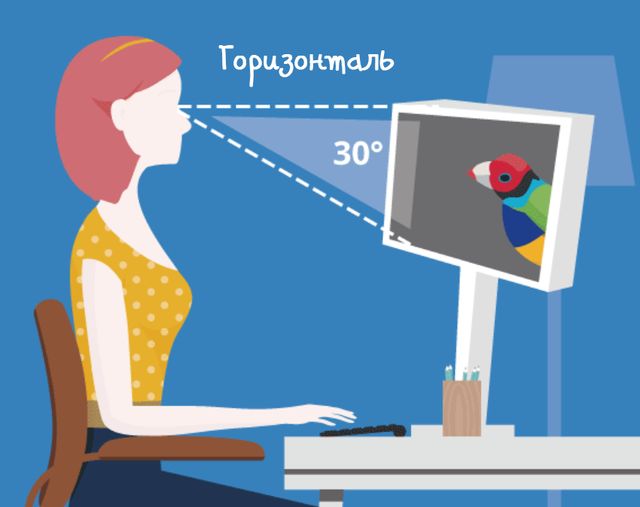
Имея это в виду, способ определения оптимального угла, не выламывая транспортира, очень прост. Когда вы смотрите на монитор компьютера, ваши глаза должны находиться в состоянии покоя на уровне адресной строки браузера. Если это не так, и вы видите корзину для мусора или верхнюю панель инструментов, вам следует отрегулировать угол, под которым вы смотрите на экран.
Эргономичная подставка для монитора
Эргономичные подставки для мониторов – это аксессуары для рабочего места, цель которых – избавить от догадок при правильном эргономичном расположении экрана. Благодаря выдвижному и наклонному кронштейну вопросы угла, расстояния и бликов быстро решаются.
Эргономичные подставки для мониторов призваны обеспечить эргономичный комфорт большинству владельцев мониторов. Использование такого крепления для монитора обеспечит широкий диапазон настроек высоты и угла, что поможет вам более легко найти наилучшее положение для экрана вашего компьютера.
Кронштейн с двумя мониторами
Сдвоенные кронштейны для монитора, по сравнению с базовыми эргономичными подставками для мониторов, позволяют разместить два экрана вместо одного. Со всеми теми же преимуществами, что и эргономичные подставки для мониторов, одноименный двойной аспект этих кронштейнов для монитора действительно вызывает интерес.
В профессиональном мире в последнее время становится всё более распространенным использование как минимум двух мониторов. Двойной мониторинг обеспечивает удобство работы пользователя, как при использовании одного сверхширокого монитора. По мере того, как эта тенденция приживается, исследования показывают, что такой подход ведёт к повышению производительности пользователя.
С точки зрения эргономики, настройки с двумя мониторами должны рассматриваться так же, как и их «собратья» с одним монитором – правильное расположение, расстояние и угол по-прежнему имеют значение.
Вообще говоря, самый важный фактор, определяющий правильную эргономику двойного экрана, связан с соотношением использования двух мониторов. Те, кто использует оба экрана одинаково, должны относиться к ним так же, как к одному монитору, причем оба должны быть расположены прямо и на расстоянии вытянутой руки.
С другой стороны, те, кто использует один монитор значительно чаще, чем другой, должны уделять больше внимания основному монитору. Дополнительный монитор должен соответствовать тем же правилам, но под углом, благоприятным для вашего доминирующего глаза.
Другие факторы расположения экрана компьютера
Блики на экране
Угол обзора экрана компьютера и расстояние – не единственные факторы, влияющие на позиционирование. Хотя расположение экрана компьютера может идеально подходить для вашего роста, оно не учитывает влияние внешних источников света.
В частности, если вы не обратите внимание на наличие окон и других источников света, вы можете получить изрядное количество бликов. В определенных сценариях блики вызывают утомление глаз не только из-за присущего им отражения, но и из-за изменения положения, которое вы можете принять, чтобы его избежать.
Чтобы уменьшить возможные блики, вы можете предпринять несколько шагов. Прежде всего, вы можете изменить наклон экрана, чтобы уменьшить влияние дополнительных источников света. В качестве средства устранения бликов, связанных с окном, рекомендуется расположить экран под углом в девяносто градусов ко всем ближайшим окнам или использовать оконные шторы.
В конечном итоге, наличие бликов можно легко обнаружить при выключении экрана. Если есть блики, вы, очевидно, увидите их на затемненном экране. Если вы уже предприняли все возможные шаги для устранения бликов и обнаружили, что они всё ещё присутствуют, возможно, вам потребуется сторонний аксессуар. Для этого часто используются антибликовые накладки и светофильтры.
Размер шрифта
Хотя экран вашего компьютера может находиться на надлежащем расстоянии от вашего положения, возможно, вы не учли влияние размера шрифта. Иногда, даже когда всё остальное идеально, вы можете захотеть, чтобы экран был немного ближе, чтобы читать было удобнее. Именно в этом случае вы можете захотеть изменить размер шрифта.
Прежде всего, необходимо отметить, что во всех ситуациях увеличение или уменьшение размера шрифта всегда приносит больше пользы вашим глазам, чем изменение расстояния и положения экрана до просмотра. Имея это в виду, как общее правило, учтите, что размер шрифта, который считается лучшим для ваших глаз, примерно, в три раза больше, чем самый мелкий шрифт, который вы можете разобрать.
Яркость монитора
Хотя угол обзора и расстояние действительно важны, также важен внешний вид экрана. Этот важный аспект, связанный с яркостью, включает контраст и разрешение. Как правило, яркость экрана вашего компьютера должна быть равна яркости окружающей среды за ним.
Очевидно, что в сильно контрастных областях, где вы вынуждены бороться с неравномерной яркостью, вы будете подвергаться более высокому риску напряжения глаз, усталости и головных болей. Чтобы избежать этих эффектов, просто обратите внимание на то, как яркость вашей рабочей станции изменяется в течение дня, и измените настройки пропорционально.
Если нам удалось привлечь ваше внимание к важности эргономики, вы можете прочитать наше полное руководство по эргономике офиса. Это руководство поможет вам создать более здоровую и комфортную рабочую среду.
Как организовать безопасное для здоровья рабочее место за компьютером в офисе или дома: 35 советов

Добрый день, друзья! Тема сегодняшней статьи — организация рабочего места за компьютером. Надеюсь, информация будет полезна не только офисным сотрудникам и удаленщикам, но также внимательным родителям и всем, кто так или иначе соприкасается с ПК.
Красивые картинки на тему удаленной работы представляют нам девушку, удобно развалившуюся с ноутбуком на диване, а с ней рядом еще и младенца, не отводящего глаз от монитора.
Но это рабочей обстановкой никак не назовешь, к тому же все знают, что так делать вредно. Не будем поддаваться на провокацию и разберем по порядку, как создать деловой уголок, чтобы находиться перед компьютером с минимальными потерями для здоровья.
В офисе
Работники офисов, проводящие перед монитором минимум 8 часов, рискуют испортить зрение и осанку. К тому же не все работодатели уделяют должное внимание нормативам установки техники. Но, чтобы ограничить вред для здоровья, сделайте максимально возможное из рекомендаций специалистов:
1. Компьютеры в помещении должны находиться не ближе 2 метров друг от друга, ни в коем случае не напротив.
2. Желательно установить монитор в углу.
3. 50 см — минимальное расстояние от глаз до экрана.
4. Клавиатуру располагайте в 10 — 30 см от себя.
5. Системный блок и другие элементы ПК нельзя ставить вплотную к стене или к другим предметам во избежание перегрева.
6. В офисе должна обеспечиваться достаточная вентиляция и увлажнение воздуха. Если этого недостаточно, проветривайте помещение.
7. Оконный и ламповый свет должны падать слева.
8. В помещениях без естественного освещения нужно совмещать общий (потолочный) и рабочий (настенный, настольный) свет. Желательно, чтобы он имел не направленный, а рассеянный характер.
9. Установите подставку для ног, если об этом не позаботился работодатель.
10. Лазерный принтер испускает вредное излучение, и желательно установить его как можно дальше от стола, лучше всего в отдельной комнате. Струйный принтер не вреден. При размещении учтите: оба они боятся пыли, прямого солнечного освещения и близости нагревательных приборов.
11. Если вы правша, телефон и органайзер расположите справа от себя.
Дома правильно обустроить свое рабочее место гораздо проще. И сделать это не менее важно, ведь тем, кто обрабатывает часть документации на выходных или занят на удаленной работе, приходится сидеть за компьютером продолжительное время.
Если позволяют условия, отделите рабочую зону от спальни. Это и вам пойдет на пользу, и в технике будет скапливаться меньше пыли. За неимением отдельной комнаты можно использовать перегородку. На фото под кабинет отведена часть лоджии.

Грамотный дизайн пространства не только настроит на деловой лад, но и сбережет здоровье. Помните о хорошем освещении. Белый потолок, светлые стены (рекомендуется бежевый, салатовый, лимонный цвет) хорошо отражают свет, что важно для глаз. Психологи единодушно утверждают, что создает спокойную обстановку и одновременно увеличивает продуктивность зеленый цвет.
Обязательно установите компьютер в хорошо освещенном месте, а светильник разместите слева, ближе к переднему краю монитора.
Вопреки распространенному мнению, цветы не защищают от вредного излучения, да оно у современных моделей ПК и невелико. А потому вместо зарослей на подоконнике лучше поставить одно небольшое растение для поддержания влажности воздуха, например, алоэ.
Мебель приобретите в соответствии с нормами:
12. Компьютерный стол должен быть высотой от 680 до 800 мм, иметь глубину рабочей поверхности — не менее 600 мм, ширину — не менее 1 200 мм. Хорошо, если имеется отдельная выдвижная полка для клавиатуры.
13. Вместо стула используйте специальное кресло, регулируемое по высоте, расстоянию от спинки до переднего края сиденья и углу наклона спинки. Качественное кресло имеет подлокотники, закругленную переднюю поверхность сиденья и обтянуто неэлектризующейся тканью, которую легко чистить.
Творческим людям будет полезно разместить вблизи стола магнитно-маркерную доску для идей, которые можно записывать или клеить на стикерах. И, разумеется, пару вдохновляющих мелочей: ваше фото из отпуска или любой красивый предмет. А результативность фриланса повысит пара мотивирующих цитат.
Да, работа на дому требует мощного самостимулирования — в противном случае есть опасность залениться. Возможно, общение в профессиональных чатах Телеграм придаст вам новых сил.
Правила для родителей
Проводя много времени за компьютером, мы невольно подаем пример детям. Увы, в современном обществе не получится “взять и отменить” эту технику для несовершеннолетних. Но обезопасить их от вредных воздействий можно при помощи следующих правил:
14. Главное правило: компьютер у детей не должен быть первоочередным интересом. Своевременно формируйте иные увлечения.
15. Помните о вреде длительного пребывания ребенка за компьютером. Первокласснику разрешено общаться с “другом” полчаса в день, после 15 минут необходим как минимум 10-минутный перерыв. Школьникам от 12 лет — 2 часа, продолжительность одного сеанса — до 30 минут.
16. Освещенность в комнате должна быть достаточной, но не чрезмерной. В темной комнате сидеть за компьютером нельзя!
17. Мебель должна соответствовать росту ребенка (см. рисунок).
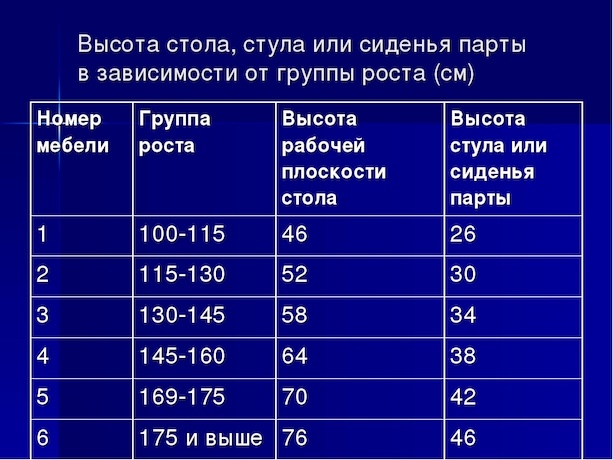
18. Под столом должно оставаться достаточно места для коленей.
19. Следите, чтобы чадо доставало ногами до пола, используйте специальную подставку для ног.
20. Даже сидя в ортопедическом кресле, ребенок может сутулиться — контролируйте его осанку.
Как правильно сидеть за компьютером, показывает следующий рисунок.
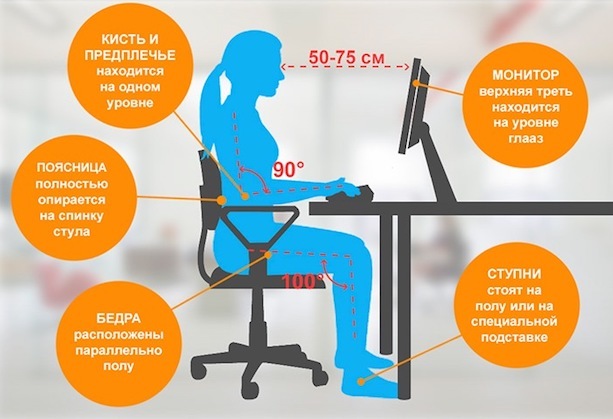
Порядок на рабочем месте
Постарайтесь держать на столе только необходимые предметы. Минимализм повышает сосредоточенность на процессе. Вот пример явного перебора.

Если распечатываете документы не слишком часто, принтер можно поставить на соседний стол — будет лишний повод встать и размяться.
Воздержитесь от привычки есть и пить у экрана. Доказано, что это мешает нормальному усвоению пищи. И, понятно, для техники опасно (особенно сладкий чай для ноутбуков).
Не забывайте о своевременной уборке с использованием специальных салфеток.
Техника безопасности при работе за компьютером
Часто именно о правилах безопасности мы думаем в последнюю очередь. Но, если пожар от неправильной эксплуатации представляется чем-то невероятным, то поломка техники — явление вполне обычное. А потому придерживайтесь простых правил:
21. Перед началом работы убедитесь, что электрическая проводка исправна, розетка и штепсель не имеют трещин, провода не свисают с края стола, не лежат на полу, где есть опасность придавить их чем-то тяжелым.
22. В доме с маленькими детьми желательна розетка с защитой от внешних воздействий.
23. Шнуры не должны соприкасаться с нагревательными приборами во избежание повреждения.
24. Избегайте перегрузок сети бытовыми приборами, т. к. это может повлечь перегрев проводов, что при нерабочей автоматике приведет к пожару.
25. Нельзя работать на компьютере с видимыми внешними повреждениями.
26. Не кладите на системный блок посторонние предметы: это препятствует нормальному охлаждению и выводит ПК из строя.
27. Нельзя работать во влажном помещении и с мокрыми руками.
28. Не располагайте жидкости (воду в кулере или чай в стакане) вблизи компьютера.
29. Своевременно удаляйте пыль со всех участков компьютера. По мере необходимости (примерно раз в год) прочищайте системный блок.
30. Не оставляйте компьютер работающим в течение долгого времени и не злоупотребляйте выключением — используйте спящий режим.
Несколько советов для здоровья
Как бы комфортно ни сиделось вам в уютном кресле, учитывайте, что длительная сидячая работа повышает утомляемость. Поэтому, даже увлекаясь интересным заданием, не жалейте времени на отдых. Подчас во время кратковременной гимнастики или ходьбы мысль работает даже лучше, чем при сосредоточенном всматривании в буквы.

А потому, дорогие коллеги, соблюдайте следующие советы врачей:
31. Старайтесь делать перерывы в работе каждые 1,5 — 2 часа. Если в офисе это затруднительно, хотя бы почаще меняйте позу, потянитесь, повернитесь в кресле, сделайте упражнения для ног.
32. Не забывайте о глазах: во время работы чаще моргайте, позволяйте себе на пару минут оторваться от экрана и закрыть глаза. При этом полезно проделать различные упражнения: вращать зрачками по и против часовой стрелке, постукивать тихонько по голове подушечками пальцев, слегка надавливать на веки.
33. Просматривая бумаги во время работы, держите их на подставках, чтобы меньше напрягать зрение. Если приходится читать много текстов, не требующих непрерывного редактирования, лучше распечатайте их.
34. От сидячей работы затекает шея — чтобы этого избежать, время от времени рекомендуется поворачивать ее в разные стороны, поднимать и опускать плечи.
35. После окончания работы с компьютером не торопитесь сразу же отдыхать перед телевизором — лучше немного расслабиться с закрытыми глазами, погулять, послушать тишину или заняться физическим трудом.
И помните, что людям, занятым сидячей работой, очень полезны активные выходные и отпуска. Бывайте на природе, путешествуйте.
Как правильно расположить монитор
Монитор компьютера вещь настолько обычная, что понимание как его расположить мне казалось столь же очевидным, как держать ложку.
Однако довольно часто я вижу, что люди располагают его не оптимальным образом. Это ведет к перенапряжению глаз, мышц шеи и спины. Последствиями работы за таким монитором могут быть быстрая утомляемость, головные боли, боли в шеи и грудном отделе позвоночника, ухудшение зрения.
Рассмотрим основные принципы правильного расположения монитора:
1 расположение относительно сагиттальной плоскости тела (плоскости, проходящей через кончик нашего носа и позвоночник и делящей наше тело на две одинаковые половины).
Экран монитора и клавиатуру располагаем прямо перед собой.
Когда вы сидите за рабочем местом в обычном своем рабочем положении, не должно быть никаких скручиваний в позвоночнике.
Зачастую экран монитора у людей сдвинут в сторону, реже сдвигают вбок еще и клавиатуру. В итоге мы 5-7 часов в день 5 раз в неделю проводим или с повернутой головой, или с повернутым корпусом. Помимо потенциального ухудшения осанки, это ведет к проблемам с позвоночником и неправильному функционированию внутренних органов.
При этом я не встречал еще случая, когда такое расположение было обосновано серьезными причинами.
Как правило люди просто не задумываются об удобстве, эргономике и своем здоровье!
Наиболее часто встречаемые причины две. Первая причина- IT-служба задвинула монитор в угол, там пользователь его и оставил. вторая причина- длины имеющегося провода не хватает для того, чтобы передвинуть экран.
И та и другая причина, согласитесь, решается просто и не стоит из-за них вредить своему здоровье и комфортной работе.
Что делать если мониторов 2?
Если один монитор у вас основной, и вы за ним выполняете основную работу, а второй- вспомогательный и к нему вы обращаетесь на короткие промежутки времени. Тогда основной монитор располагаем согласно рекомендациям выше- перед собой. Вспомогательный располагаем как можно ближе к основному, слева или справа от него.
Если же с обоими мониторами мы работаем одинаковое количество времени, то располагаем их симметрично относительно сагиттальной плоскости как можно ближе друг к другу.
2 расположение относительно горизонтальной плоскости
Верхняя треть монитора должна располагаться на уровне ваших глаз. Для простоты я ориентируюсь обычно на верх монитора.
Принимаем позу, в которой мы обычно работаем, голова прямая, смотрим перед собой. Взгляд в таком положении должен упасть на верхнюю треть монитора.
Допускается немного сдвинуть монитор ниже уровня глаз, но не более 20-30гр. В этом случае голову по-прежнему держим во время работы прямо, а вот глаза допускается опустить чуть ниже горизонтали.
3 расстояние до монитора
Оптимальным расстоянием при работе за компьютером считается 60-70 см.
Вытяните перед собой руку, если все правильно, экран будет примерно на таком же расстоянии от глаз, как и кончики пальцев вытянутой руки.
4 расположение относительно источников света
Освещенность- очень важный параметр, который в первую очередь влияет на нормальную работу наших глаз.
Основные принципы: свет не должен слепить, свет не должен отсвечивать экран, свет не должен быть слишком ярким, свет должен быть.
Источник естественного освещения (окно) в идеале должен быть расположен перпендикулярно экрану монитора. Если он расположен перед вами, то слепит вас, если за вами, то отсвечивает монитор. И в том, и в другом случае глазам приходится больше напрягаться.
Если мы имеет искусственный свет, то должно быть, пусть и небольшое, но общее освещение, и должно быть местное освещение, расположенное так, чтобы не отсвечивать монитор и не светить вам в глаза.
Вот основные моменты, которые можно назвать по расположению монитора.
Говоря про монитор, еще хотелось бы отметить чистоту его рабочей поверхности.
Пыль, скапливающаяся на экранах мониторов, постоянно бомбардирует нас и наше лицо. Мы всем этим дышим. Поэтому не забывайте протирать ваши мониторы хотя бы раз в неделю, еще лучше увеличить частоту их чистки до 2-3 раз в неделю.
Читайте также:
